سيشرح هذا البرنامج التعليمي 'Headless WordPress' وإجراءات إعداده.
ما هو WordPress بدون رأس وكيف يعمل؟
' ووردبريس بلا رأس 'يفصل منطقة الإدارة الخلفية لموقع WordPress عن الواجهة الأمامية. ومن هذا القبيل أنه يستخدم WordPress كبرنامج خلفي لتنظيم البيانات والمحتوى، ولكنه يستخدم وظائف منفصلة لعرض البيانات على الواجهة الأمامية.
يشتمل WordPress على منطقة إدارية تفاعلية حيث يمكن إدارة موقع الويب. عند إنشاء موقع WordPress بدون رأس، يستخدم المطورون REST API لجلب/استرداد البيانات من WordPress. وبعد القيام بذلك، يمكنهم الاستفادة منه في تقنيات الواجهة الأمامية مثل React.js وAngular.js لتصميم موقع ويب مخصص.
مزايا ووردبريس بدون رأس
فيما يلي بعض مزايا استخدام ' ووردبريس بلا رأس ':
الأداء الأمثل: تتميز مواقع WordPress التي يتم تشغيلها بواسطة الواجهات الأمامية بالاستجابة نسبيًا، مع الحد الأدنى من أوقات التحميل.
تعزيز الأمن: عندما يتم فصل الواجهة الأمامية للموقع عن قاعدة بيانات لا يمكن الوصول إليها، فإن ذلك يجعل الموقع أكثر أمانًا تلقائيًا.
مزيد من المرونة: باستخدام WordPress بدون رأس، يمكن للمطور صيانة الجزء الخلفي من WordPress بمرونة ويمكنه أيضًا الاستعانة بمصادر خارجية للجزء الأمامي لبرنامج بديل يسمح بمزيد من المرونة.
كيف تبدأ مع WordPress بدون رأس؟
في هذا القسم، سيتم إنشاء موقع WordPress بدون رأس باستخدام الصفحات الثابتة التي تم إنشاؤها عبر WordPress فقط. هذا الأسلوب هو أبسط ومفيد للمبتدئين.
استخدم الخطوات الواردة أدناه لتنفيذ هذا النهج.
الخطوة 1: تثبيت البرنامج المساعد 'Simply Static'.
أولاً قم بتثبيت ' ببساطة ثابتة ' البرنامج المساعد من ' الإضافات->إضافة جديد ':
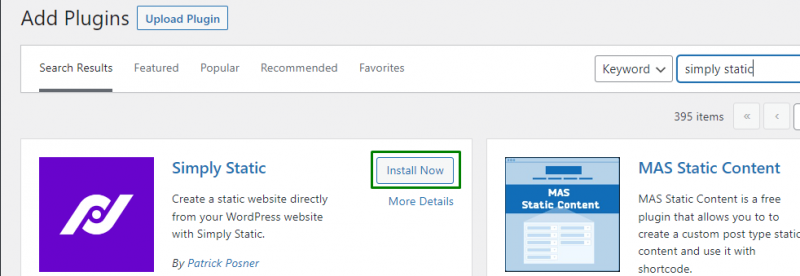
بعد تثبيت وتفعيل البرنامج المساعد، قم بالتبديل إلى ' ببساطة ثابت->الإعدادات ':
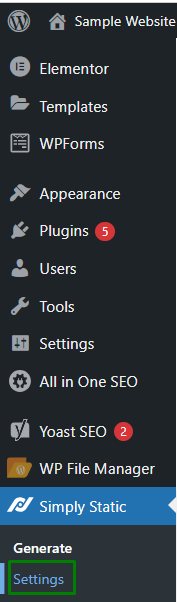
الخطوة 2: اختر مسار URL
الآن، اختر مسار URL الذي يجب استخدامه في الملفات الثابتة. على سبيل المثال، إذا كان عنوان URL أو اسم النطاق المكان الذي سيتم استضافة الملفات الثابتة فيه معروف، ثم يمكنك إضافة عنوان URL هذا في ' عناوين URL المطلقة ' مجال. ومن ناحية أخرى، إذا كان هناك غموض، فإن ' مسار نسبي 'يمكن اعتبار الخيار:
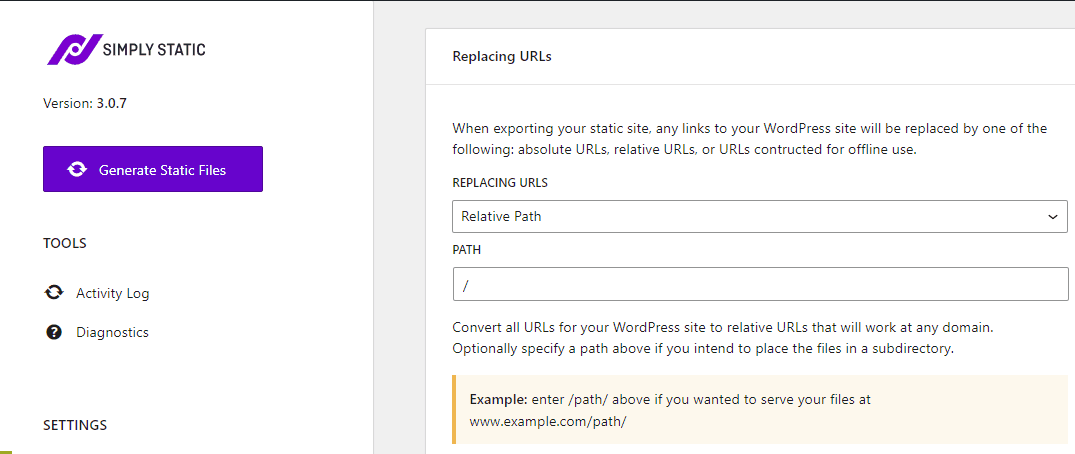
بعد ذلك، افتح ' وتشمل استبعاد ' فاتورة غير مدفوعة. هنا، يمكن تضمين أو استبعاد عناوين URL أو الملفات الإضافية، على التوالي:
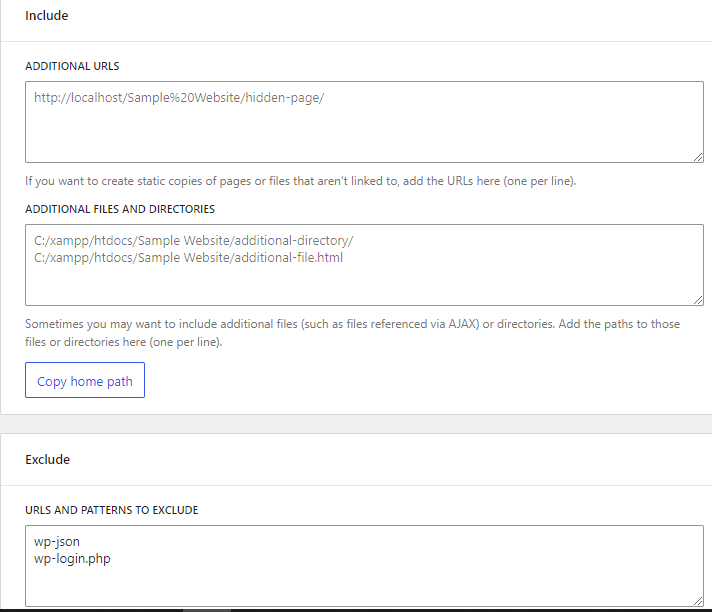
وأخيرًا اضغط على ' حفظ التغييرات ' خيار لحفظ الإعدادات.
ملحوظة: ال ' تعبيرات ريكس 'يمكن أيضًا استخدامها لاستبعاد عناوين URL المطابقة لنمط معين.
الخطوة 3: إنشاء ملفات ثابتة
بعد تطبيق جميع الخطوات، يمكن الآن إنشاء الملفات الثابتة لموقع الويب الخاص بك بدون رأس. للقيام بذلك، انتقل إلى ' ببساطة ثابت->إنشاء ' وأطلق ' إنشاء ملفات ثابتة '، على النحو التالي:
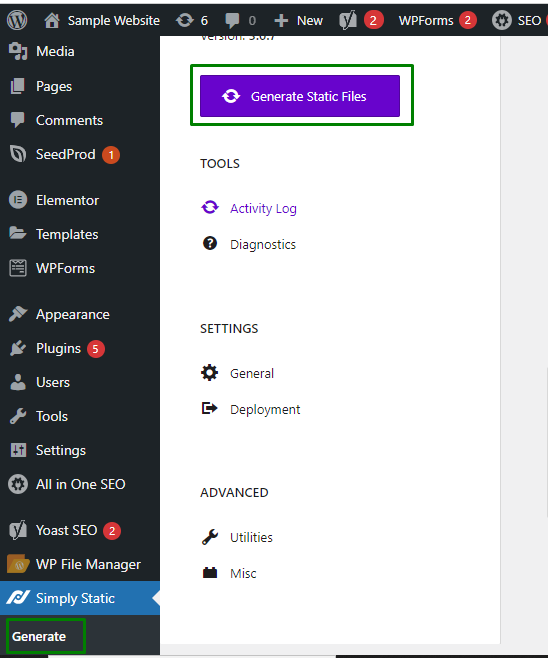
سيتنقل المكون الإضافي بعد ذلك عبر موقع الويب ويخزن الملفات الثابتة في مجلد مؤقت. قد يستغرق الأمر بعض الوقت اعتمادًا على الصفحات التي يضمها موقع الويب. يمكن الاطلاع على حالة ملفات التصدير في ' سجل النشاطات ':
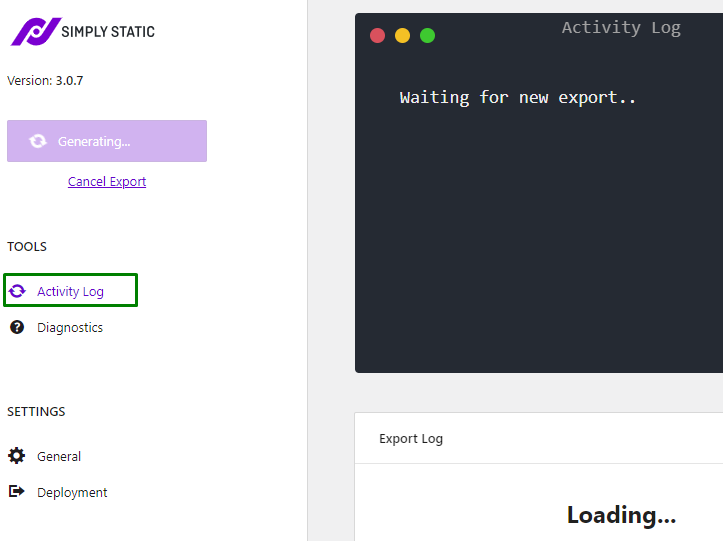
بمجرد الانتهاء، سيكون إشعار النجاح واضحًا مع رابط لتنزيل الملفات إلى نظامك بتنسيق أرشيف مضغوط.
بعد تنزيل الملف المضغوط، قم باستخراجه، ثم اتبع الخطوات التالية:
- اتصل بموقعك على الويب عبر مدير الملفات في لوحة تحكم الاستضافة.
- بعد الاتصال، قم بتحميل الملفات الثابتة المستخرجة التي تم تنزيلها إلى موقع الويب الخاص بك حيث يجب استضافة الموقع بدون رأس.
- وأخيرًا، قم بزيارة موقع الويب الثابت الخاص بك لمشاهدته أثناء العمل.
خاتمة
' ووردبريس بلا رأس ' يفصل منطقة الإدارة الخلفية لموقع WordPress عن الواجهة الأمامية ويمكن إعداده باستخدام ' ببساطة ثابتة ” البرنامج المساعد على أساس الصفحات الثابتة. ناقشت هذه المقالة أهمية Headless WordPress وكيفية إعدادها.